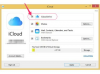Parinktis „Paleisti iš naujo“ yra šalia meniu Pradėti parinkties „Išjungti“.
„Įprastas“ režimas yra tada, kai „Windows“ veikia įprastai – įjunkite kompiuterį ir prisijunkite. Meniu „Išplėstinės įkrovos parinktys“ suteikia vartotojams galimybę atlikti išplėstinį operacinės sistemos trikčių šalinimą ne įprastu režimu. Pavyzdžiui, „Saugusis režimas“ perkelia „Windows“ į „ribotą“ būseną, kad vartotojai galėtų nustatyti, ar kompiuterio problema yra susijusi su pagrindinėmis kompiuterio funkcijomis. Jei nesate tikri, ar jūsų kompiuteris paleidžiamas įprastu režimu, naudokite „Išplėstinės įkrovos parinktys“, kad pasirinktumėte jį rankiniu būdu.
1 žingsnis
Spustelėkite „Pradėti“ arba „Windows Orb“ logotipą darbalaukio apačioje, kad būtų rodomas meniu Pradėti. Spustelėkite rodyklę, kad būtų rodomas išjungimo / užrakinimo parinkčių meniu, tada pasirinkite „Paleisti iš naujo“.
Dienos vaizdo įrašas
2 žingsnis
Iš naujo paleidus operacinę sistemą paspauskite klaviatūros klavišą „F8“; padarykite tai prieš pasirodant „Windows“ logotipo ekranui. Pakartokite 1 ir 2 veiksmus, jei paleidimo procesas vyksta per greitai ir praleidote galimybę.
3 veiksmas
Paspauskite klaviatūros rodyklės žemyn arba aukštyn klavišą, kad pasirinktumėte ir paryškintumėte parinktį „Start Windows Normally“ skiltyje „Išplėstinės įkrovos parinktys“.
4 veiksmas
Paspauskite klaviatūros klavišą „Enter“, kad paleistumėte kompiuterį įprastu režimu. Prisijunkite kaip įprastai.
Patarimas
Jei kompiuteryje įdiegta daugiau nei viena operacinė sistema, vadinama „multiboot“ (žr. išteklius), tada nuspręskite, kuri operacinę sistemą, kurią norite paleisti iš naujo įprastu režimu, tada naudokite rodyklių klavišus, kad pasirinktumėte ir paryškintumėte, kaip nurodyta 3 veiksme.
Įspėjimas
Jei atlikus šį metodą kompiuteris neįsijungia įprastu režimu, gali kilti kitų problemų.